- Hvers vegna Restore MAC til Factory Settings
- Hvernig öryggisafrit af gögnum áður endurheimta MAC á upprunalegar stillingar
- Guide til að Restoring MAC á upprunalegar stillingar
- Hvernig til batna glataður gögn eftir Factory Settings
- Vídeó einkatími Mac Data Recovery
Fyrir marga notendur að vinna á flóknum forritum hugbúnaður, fikta í stillingum MAC þeirra er hægt að fá leiðinlegur. Það eru tilvik eftir uppsetningu eða meðan að vinna á forrit sem tækið byrjar að upplifa vandræðum. Þó stuðningur upp gögn fyrirfram er alltaf gott, það er ekki alltaf til að endurheimta stýrikerfi. Með nokkrum forritum, eru líkurnar á að þú gætir endað að átt sé algerlega stillingar sem innihalda vélbúnaður og hugbúnaður. Þess vegna hættir notendur að kjósa til verksmiðja stilling sem hægt er að fá þá aftur á byrjunarreit án þess að þurfa að takast mikið traust. Í þessari grein, við erum að fara að fjarlægð ýmsa þætti í kringum endurheimta Mac til stillingar.
Part 1 Hvers Restore MAC til Factory Settings
Grundvallar ástæða til að endurheimta MAC á upprunalegar stillingar er að yfir langt tímabil notkun, MAC fær of mikið gagnaskrár og hugbúnaður skran skrá safnað. Þó sumir af the skrá er notað stöðugt, það eru margar skrár sem eru sjaldan eða aldrei notaðar. Hins vegar meiriháttar mál liggja í rými sem er upptekinn af þessum skrám. Þetta gerir kerfið sóðalegur, hægur, og oft veldur öðrum forritum til að hætta að vinna.
Þegar Restoring MAC til verksmiðja stilling, eftirfarandi atburðir átt sér stað:
- Gögnin, hugbúnaður, forrit og skrár sem hafa verið vistuð eru í tækinu verður eytt.
- Þær breytingar sem gerðar voru á stillingum símans afturkalla.
- Kerfið mun aðeins vera vinstri með sjálfgefnum forritum og hugbúnaði.
- OS X sem þú hefur verið að vinna verður eytt, bara til að vera skipt út fyrir nýtt eintak af sama hugbúnaði.
Notendur eftir endurheimta MAC sína á upprunalegar stillingar, er frjálst að setja upp hugbúnað sem þeir vilja nota. Hins vegar er einnig þörf á að taka gögn varabúnaður áður endurreisn á upprunalegar stillingar eigi sér stað.
Part 2 Hvernig á að Afritun áður endurheimta MAC á upprunalegar stillingar
Í eftirfarandi kafla, skal við að ræða aðferð til að taka öryggisafrit mikilvægum gögnum áður en þú ferð að endurheimta Mac til að stillingar.
Í eftirfarandi skrefum, skal við að taka öryggisafrit með Time Machine og utanáliggjandi harður ökuferð.
1) Nauðsynlegt er að hafa utanáliggjandi disknum með nægilega geymslurými. Helst velja diskinn með geymslu tvisvar að Mac. Við fara í þetta varúðarráðstöfun vitandi hversu hratt pláss verður fyllt upp.

2) The Ytri disknum verður að vera tengdur við MAC. Þetta er venjulega gert í gegnum USB snúru, Firewire, eða eSATA.

3) Mikilvægt er að forsníða ytri harða diskinum eins og það myndi tryggja að skrár eru rétt sett fyrir MAC ef sókn í framtíðinni.
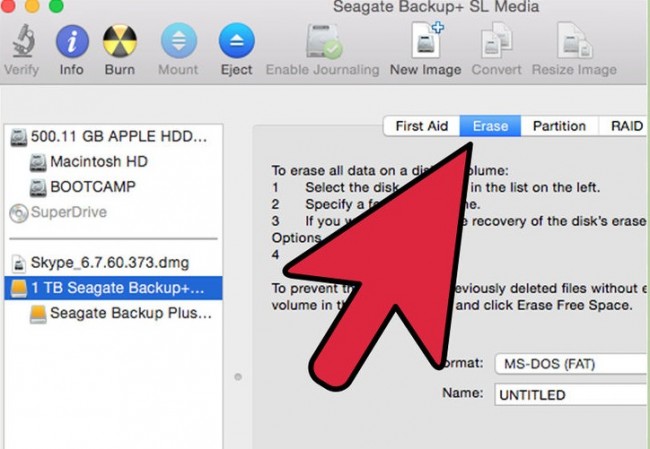
4) Næsta skref felst stokkunum Time Machine forritið. Sem betur fer, þetta kemur með MAC OS X. Fyrir þær sem geta ekki finna það, getur það að nálgast í gegnum System Preferences.
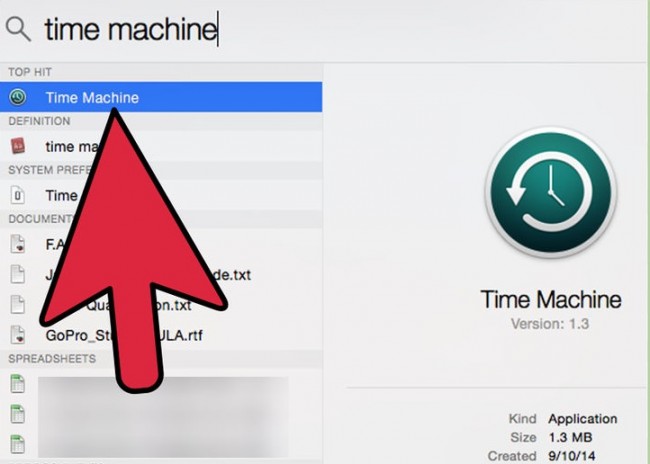
5) Vinsamlegast tilnefna yfirborð harður ökuferð eins og the varabúnaður diskur fyrir Mac Data þegar það er hvetja gegnum valmynd.
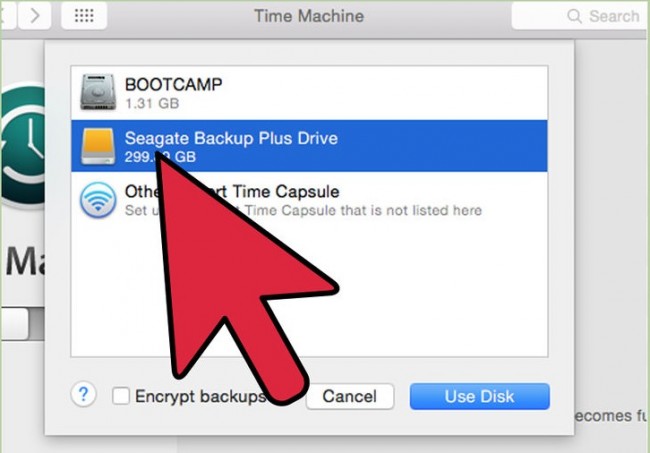
6) Þú þarft þá að snúa Time vélinni. The varabúnaður gagnsemi sjálfkrafa byrja stuðningur upp þinn Lagsi. Þú þarft að úthluta, kannski, á einni nóttu fyrir afrit að eiga sér stað. Þetta fer yfirleitt á the magn af gögnum sem þú bera í Mac.
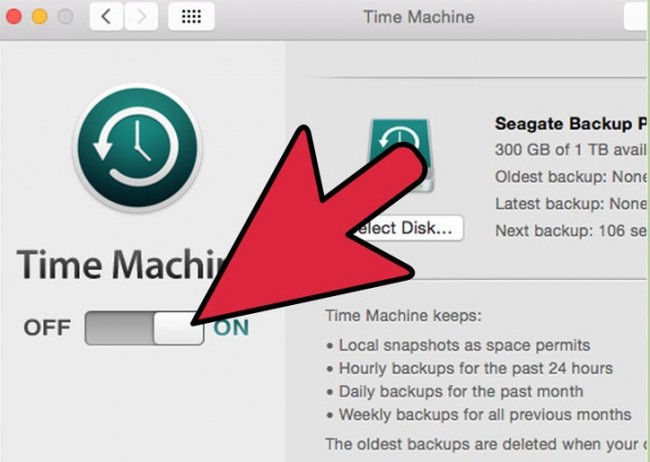
7) Einnig er hægt að skipuleggja oft afrit með Time Machine. Venjulega, er Time Machine myndi varabúnaður þinn gögn á klukkutíma fresti, nema þú hafir gert annað customizations. Time Machine hjálpar til stigvaxandi afrit af núverandi stöðu gagna sem geymd eru á MAC og það hjálpar notandanum að fara aftur í tímann og komast aftur allir sem vantar skrá eða gögn.
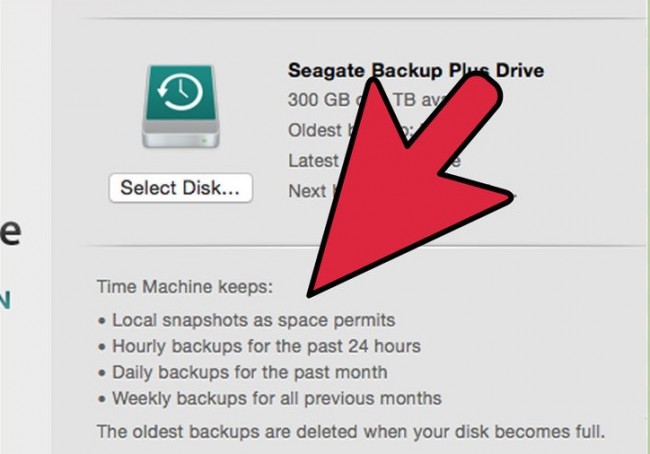
Part 3 Guide til Restoring MAC á upprunalegar stillingar
There ert a tala af lifnaðarhættir þar sem þú getur aftur á Mac til að stillingar. Í eftirfarandi kafla, skal við fyrst ræða endurheimta MAC úr Recovery. Þetta er einfaldasta aðferðin til að endurheimta Mac til að stillingar.
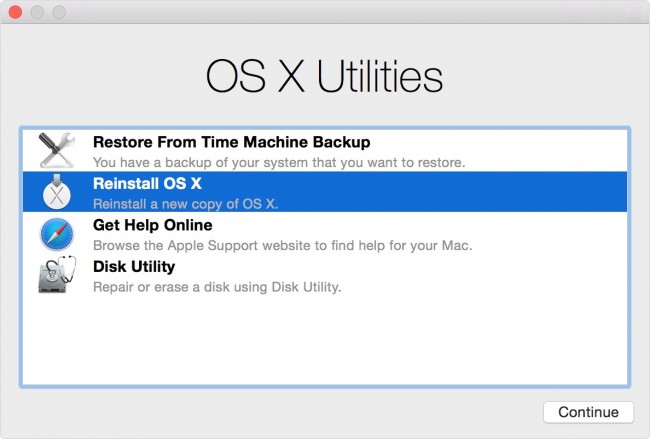
1) Power á þinn Lagsi.
2) Eins og þú heyrir gangsetning hljóð, halda stjórn og R takkana á lyklaborðinu.
3) Þegar Apple merkið birtist á skjánum þínum, getur þú sleppa lykla.
4) Þú getur annað hvort að tengja MAC þitt á internetinu með Ethernet snúru eða, þegar beðið velja tiltekna WiFi Network.
5) Þegar bati valmynd birtist á skjánum þínum, getur þú valið um möguleika á að setja OS X.
6) Þú ert nú þarf að fylgja onscreen leiðbeiningunum og velja áfangastað diskinn og ljúka uppsetningu fyrir OS X.
Með þessum skrefum getur þú aftur upp nýjustu útgáfu af OS X sem þú hefur áður verið með á þinn Lagsi. Fyrir þær sem eru að leita til að endurheimta Mac til stillingar verksmiðja með sömu útgáfu af OS X, verða þeir að halda Command-option-R í ræsingu í stað eins og þetta byrjar MAC frá Internet Recovery.
Part 4 Hvernig til batna glataður gögn eftir Factory Settings
Nú er næsta mál sem við öll andlit er að endurheimta gögn okkar eftir að við höfum tekist stjórnanda til að endurheimta MAC kerfi okkar. Þó notendur gætu verið ruglað saman milli alveg nokkrum forritum þriðju aðila sem lofa að ná þessu virkni, það eru ekki margir sem geta fá the starf. Því taka við þennan hluta til að ræða Wondershare Data Recovery sérstaklega hönnuð fyrir Mac notendur.

- Batna skrá í 550+ sniðum úr hvaða geymslu tæki fljótt, örugglega og alveg.
- 3 bata stillingar til að hjálpa þér að batna glataður skrá í mismunandi aðstæður.
- Styður gögn bati frá USB glampi ökuferð, endurvinna kassi, harður ökuferð, minniskort, stafræna myndavél og Camcorders.
- Preview áður bata leyfir þér að gera sértæka bata.
- Styður OS: Windows 10/8/7 / XP / Vista, Mac OS X (Mac OS X 10.6, 10.7 og 10.8, 10.9, 10.10 Yosemite, 10,11 El Caption og 10,12 Sierra) á iMac, MacBook, Mac Pro etc.
Hægt að sækja á vef félagsins, þessi gögn framkvæmdastjóri getur reynst mjög gagnlegt ef þú ert að leita til að endurheimta gögn á auðveldan hátt. Fyrir þær leita leiðinlegur og flókin aðferðir, mælum við einhverja aðra Mac gögn bati hugbúnaður .
Hér eru skref til að hjálpa þér að endurheimta gögn með Wondershare Data Recovery fyrir Mac:
1) Notendur eru nauðsynleg til að byrja á því augn fyrir nauðsynlega ham bata. Það myndi velta á því hvernig gögnin sem þú ert að reyna að endurheimta var glataður í fyrsta sæti;
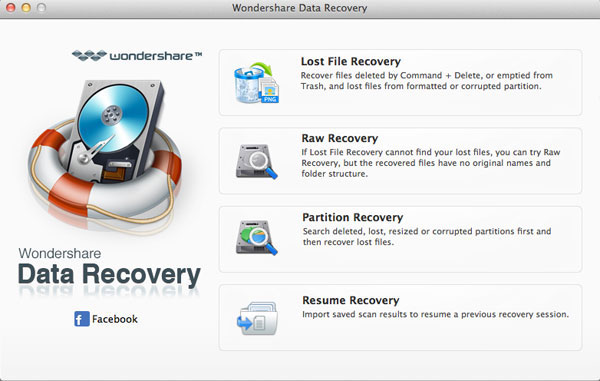
2) Fylgdu þetta með því að skanna tækisins / tölvu, og þá velja the gangstígur / staðsetninguna þar sem gögn tap upphaflega átti sér stað. Bankaðu á 'Start' að bera fram ferlið.
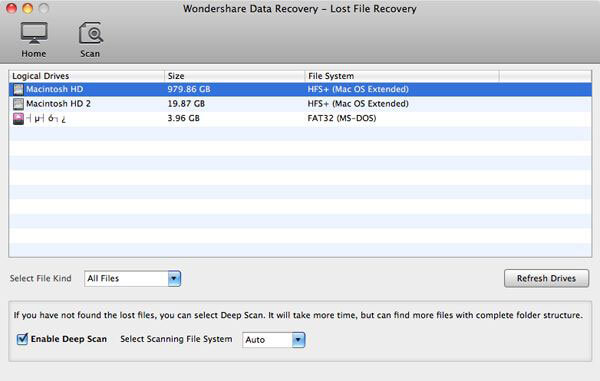
3) Selective Recovery er gerð aðgengileg notendum. Því, einfaldlega forsýning, batna, og vista skrárnar þínar.
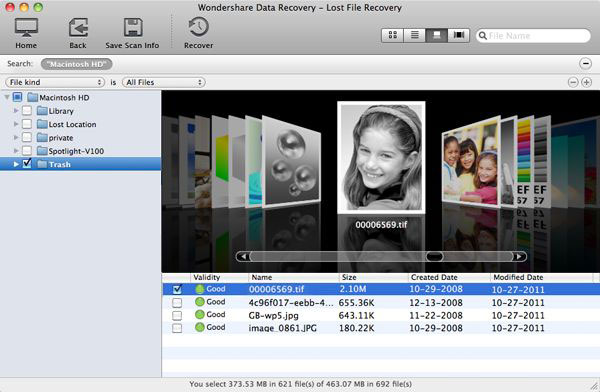
Restoring Mac til að upprunalegar stillingar er ekki erfitt. Það sem skiptir máli er hvernig þú stjórna gögnum í öllu ferlinu. Using Time Machine, getur þú tekið öryggisafrit, en ef þú notar gögnin áður að vegna umsókn galla, villur og ófyrirséðum shutdowns, hefur þú the lúxus af Wondershare Data Recovery Wizard fyrir tækið.






